
INNHOLD
- 1 Hvilke smarte TV -er gir Samsung -TVer
- 2 Hvordan velge en Samsung Smart TV - anbefalingene fra vårt redaksjonsteam
- 3 Konfigurere Smart TV på Samsung TV
- 4 Gjennomgang av applikasjoner for Samsung Smart TV
- 5 Flere interessante rimelige modeller med Smart TV fra Samsung
Hvilke smarte TV -er gir Samsung -TVer
I utgangspunktet var Smart TV -teknologi ment som integrering av flere Internett -tjenester med en TV. Nå har den fått et bredere konsept. Dette er faktisk en samling av mange funksjoner som utvider TV -funksjonen betydelig. La oss gå litt over hovedpunkter og tilleggspunkter.

Hovedtrekkene til Samsung Smart TV
Som nevnt ovenfor er hovedoppgaven til Smart TV integrering og utvidelse av funksjonalitet gjennom internettilgang. Hvilke muligheter gir det? Først kan du bruke TV -en til det tiltenkte formålet. Forskjellen er at brukeren ikke ser på kringkastingen av TV -kanalen, men det han vil ha, for eksempel på nettkinoer eller videotjenester som YouTube og relaterte. For det andre har nesten hver Smart TV sitt eget operativsystem, med alle konsekvensene som følger. Og dette er å laste ned og installere flere applikasjoner. Det vil si at en TV med Smart TV er en fullverdig PC med TV-funksjoner. Du kan velge fra den offisielle Samsung Apps -butikken eller installere dem etter løsninger. Du kan installere både vanlige applikasjoner og spill som åpner nye muligheter på storskjermen.
Tilleggsfunksjoner til Samsung Smart TV
Av tilleggsfunksjonene til Smart TV kan flere skilles, men det er verdt å merke seg at alle på en eller annen måte bruker muligheten til å bruke applikasjoner for å løse problemer:
- se på digital- eller kabel -TV;
- lese filer av klipp og filmer fra eksterne kilder;
- surfing på Internett;
- kommunikasjon i sosiale nettverk og budbringere;
- foreta videosamtaler.
Ulike modeller kan implementere henholdsvis forskjellige evner og nyanser, og funksjonaliteten deres kan være bredere og mer unik.

Hvordan velge en Samsung Smart TV - anbefalingene fra vårt redaksjonsteam
Det er faktisk mange Samsung TV -modeller med Smart TV -funksjonen - fra rimelige, enkle modeller til de mest toppmoderne med store diagonaler, 4K og andre "godbiter". Utvalgskriteriene er ganske enkle. Først er det verdt å evaluere budsjettet som kan brukes på kjøpet. Prisøkningen på smart-TV-er fra Samsung ligger i området fra 12 000 til 6 000 000 rubler. Det observeres et direkte forhold mellom prisen og diagonalen - det minste TV -apparatet for kjøkkenet eller dachaen kan kjøpes for 12 789 rubler, med en diagonal på 23,6 tommer. Og den største TV -en med en størrelse på 2,67 m vil koste 5 990 000 rubler. En god gjennomsnittlig 40-tommers Samsung Smart TV kan kjøpes for 25.000-26.000 rubler.
Deretter må du ta hensyn til andre funksjoner på TV -en. La oss kort nevne de viktigste punktene:
- tillatelse. Det mest utbredte og høykvalitetsformatet i dag er FullHD. Dette betyr at oppløsningen er 1920 × 1080 piksler. Dette formatet er relevant for både små diagonaler og store. Når det gjelder 4K, er ting veldig forvirrende. For det første faller flere oppløsninger under 4K: 4096 × 3072 og 4096 × 1716, og flere andre. På TV -er setter de vanligvis Ultra HD -merket, som betyr 4K på 3840 × 2160 piksler. Ja, dette er en stor oppløsning, men jeg vil merke at det fortsatt er en veldig liten mengde innhold under denne standarden. Dette gjelder både filmer og fjernsyn;
- operativsystem. Dette er kjernen i Smart TV. Funksjonene og funksjonaliteten til operativsystemet lar deg bruke TV -en til det fulle. Vanligvis er en gratis Linux-basert distribusjon kalt Tizen installert på Samsung. Den siste versjonen av systemet er 4.0. Jo nyere systemet er, desto mer funksjonalitet har det. Når jeg går litt bort fra temaet TV, vil jeg si at Samsung begynte å installere dette systemet overalt - i vaskemaskiner, smartklokker, smarttelefoner og til og med i robotstøvsugere;
- grensesnitt. De fleste moderne smart-TV-er har Wi-Fi ut av esken. Likevel er tilstedeværelsen av flere grensesnitt også verdt å ta hensyn til. Dette inkluderer porter for en nettverkskabel, HDMI, USB, Bluetooth. Antallet deres kan også variere, så hvis du planlegger å koble til flere enheter, for eksempel mus og tastatur, trenger du 3 USB -stykker;
- filformater. Listen over filer som TV -en kan spille er nært knyttet til grensesnittene. Logikken er enkel - jo flere formater som er spesifisert i enhetsspesifikasjonen, jo mer "altetende" er den. Denne parameteren er mest relevant for de som liker å se videoer fra eksterne medier.
Litt om merking
Merkingen av Samsung -TV -er er av stor betydning, ettersom den tillater, uten å fordype seg i essensen av alle egenskapene, å bestemme de omtrentlige egenskapene til TV -en. Modellnavn kan se ut som T24H390SI eller UE40MU6450U. Vi vil ikke gå grundig inn i alle detaljene, men bare vise hva du må ta hensyn til og hva du skal se etter.
Det første symbolet viser skjermtypen. Se mot U, K eller Q. Dette er forskjellige versjoner av LED -skjermer - QLED, UHD eller OLED. Den andre karakteren, selv om den ikke er oppført i den offisielle dokumentasjonen, betyr landet TV -en er beregnet på. Det spiller egentlig ingen rolle, siden alle Samsung -TV -er for Russland er betegnet som E. Den tredje og fjerde karakteren er TV -ens diagonal. Den blir umiddelbart etterfulgt av betegnelsen på produksjonsåret. Logikken som utviklerne bruker disse bokstavene er vanskelig å forstå, så det er lettere å legge ved et skjermbilde fra den offisielle manualen og bare huske dem.

Etter året kan bokstavene S eller U også være tilstede. Så Samsung bestemte seg for å utpeke visse typer enheter - SUHD og 4K UHD. Det mest interessante er etter årsmarkeringen. Dette er fire, sjeldnere tre, tall på rad. De betyr TVens generelle funksjonalitet. Det første tallet i dette settet indikerer serien. Jo høyere den er, desto mer funksjonell og dyrere er enheten. De to neste sifrene er for "underserier" og design. De siste tre, to eller en bokstaver angir typen tuner.
Litt om fjernkontroller for Samsung Smart TV
Hver TV har sin egen "native" fjernkontroll. Men du kan finne og kjøpe en Samsung Smart TV-fjernkontroll fra tredjeparts produsenter. De skiller seg fra standardene i et mer praktisk arrangement av kontrollelementer og design. Du kan også finne kompatible modeller med berøringskontroller.

Konfigurere Smart TV på Samsung TV
Konfigurering av Smart TV inkluderer flere elementer: sette opp operativsystemet, koble til Internett, installere applikasjoner, sette opp kanaler og oppdatere programvaren.
Programvare operativsystemer
Som vi skrev tidligere, kommer Samsung Smart TV hovedsakelig med Tizen -operativsystemet. Strengt tatt trenger du neppe å konfigurere det umiddelbart etter at du har slått det på. Den er perfekt tilpasset og konfigurert fra begynnelsen for enklest bruk. En oppdatering kan være nødvendig, men mer om det senere.

Hvordan stille og redigere gratis kanaler på Samsung Smart TV
Etter den første slått på, må ethvert TV -apparat skanne signalet det mottar for tilstedeværelsen av TV -kanaler. "Auto-tuning" kan hjelpe deg i det første oppsettet. Dette er en trinnvis veiviser som vil guide deg gjennom alle stadier av kanaloppsettet. Etter at du har koblet kabelen fra antennen eller kabel -TV, må du trykke på "Hjem" -knappen på fjernkontrollen og velge "Kilde" og deretter "TV".
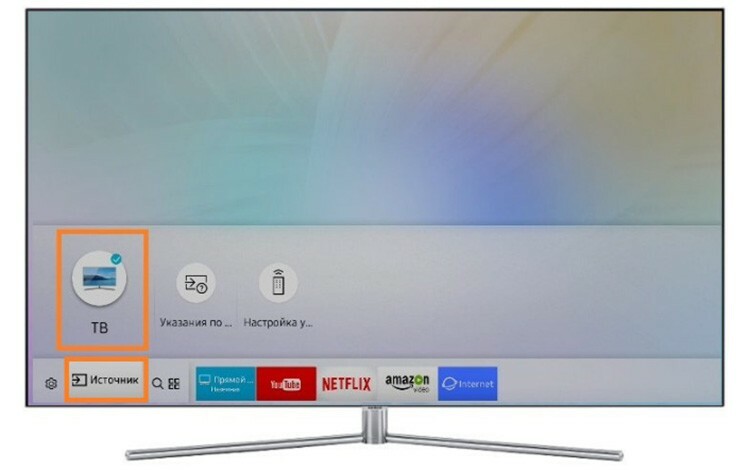
MERK FØLGENDE!
Elementer og utseende kan være litt forskjellige for forskjellige TV -versjoner. Derfor anbefaler vi på det sterkeste at du viser til håndbøkene, som er tilgjengelige i tilstrekkelig mengde på det offisielle Samsung -nettstedet.

Deretter må vi gå til "Innstillinger" og finne elementet "Sendinger", som inneholder elementet "Autotuning" som interesserer oss.
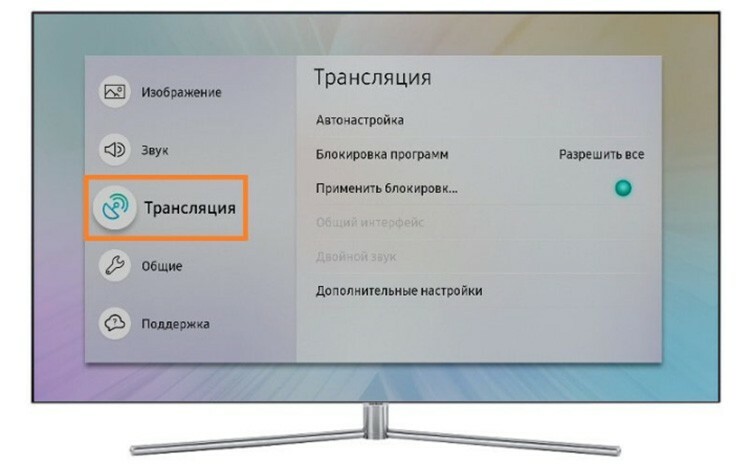
Systemet tilbyr å starte installasjonsprosessen ved å trykke på "Start" -knappen.
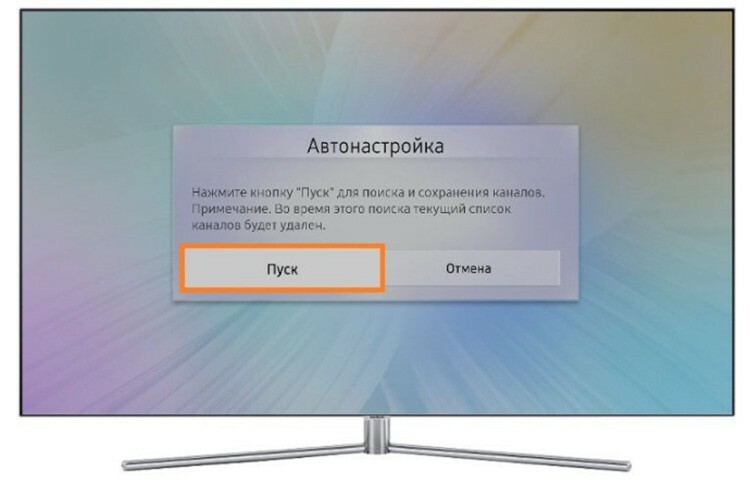
Deretter må du angi flere skanneparametere. Dette er en kabel eller antenne, typen kanaler - digital og analog, operatøren (hvis den ikke er der, kan du angi "Andre") og søkemodus - full eller rask. Etter det gjenstår det å klikke på "Scan" -knappen, som starter denne prosessen. Dens fremgang vil bli indikert med en fyllingsprosentskala.
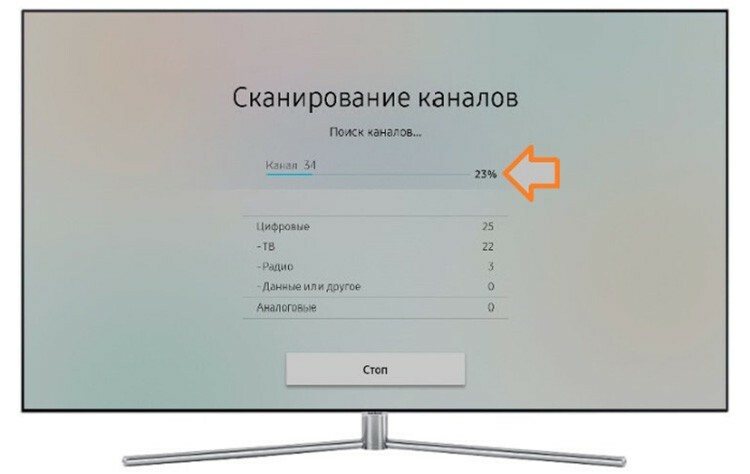
Etter at skanningen er fullført, vil systemet varsle deg om hvor mange kanaler som er funnet. Nå kan du avslutte oppsettet og begynne å se.
Hvordan sette opp Internett på Samsung Smart TV
Å sette opp smart -TV handler i hovedsak om å koble dem til internett. Operativsystemet vil tilby å gjøre ytterligere handlinger og muligheter selv. Innstillingen kan se annerledes ut på forskjellige TV -modeller. Men algoritmen forblir den samme. Først må vi gå inn på innstillingene eller menyen på TV -en. Det kan se slik ut:
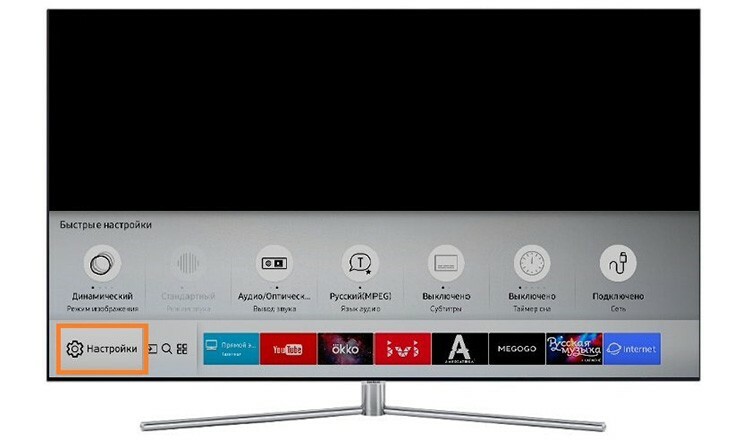
Eller slik:

Her er vi interessert i elementet "Nettverk". I nyere modeller finnes den i delen "Generelt".
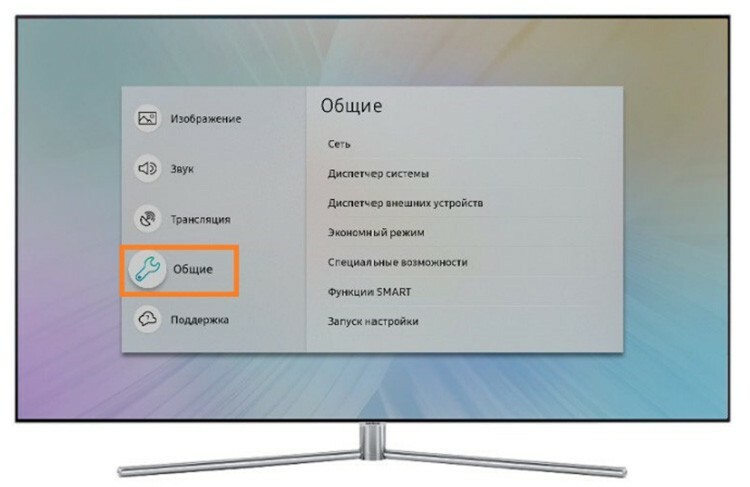
Deretter må du velge elementet "Åpne nettverksinnstillinger", som umiddelbart ber deg angi hvilken tilkoblingsmetode som brukes - trådløst eller med kabel. Kabeltilkoblingen er like enkel som å pelle pærer: kabelen fra leverandøren settes inn i Ethernet -kontakten på TV -en, det tilsvarende elementet velges i innstillingene. Det er det, tilkoblingen er fullført.

Når det gjelder Wi-Fi, velger vi ganske enkelt en trådløs tilkobling, og deretter vårt nettverk fra listen over foreslåtte. Naturligvis bør dette være nettverket ditt, og du må ha en nøkkel til det.

Systemet vil deretter be deg om å skrive inn passordet for å få tilgang til den trådløse tilkoblingen. Etter å ha angitt det og fått tilgang til Internett, vil systemet varsle om det.

Fra dette øyeblikket kan du fullt ut bruke alle tjenestene og mulighetene til Smart TV: se filmer og videoer, laste ned og installere applikasjoner, surfe på Internett ved hjelp av en nettleser og spille spill.
Slik installerer du YouTube på Samsung Smart TV
Dette problemet har blitt aktuelt siden 30. juni 2017. Dette skyldes det faktum at Google har sluttet å støtte søknaden sin på eldre TV -er som ble utgitt før 2012. Derfor følger den logiske konklusjonen at lansering av YouTube, selv etter løsninger, er dømt til å mislykkes. Det gjenstår å kjøpe en nyere og mer moderne TV, bruke eksterne TV-mottakere eller koble Smart TV til en mobil enhet og kringkaste en videostrøm fra den.
Slik oppdaterer du Samsung Smart TV
Nesten alle modeller er utstyrt med en automatisk oppdateringsfunksjon, som jevnlig ser etter en ny fastvareversjon og til rett tid vil tilby å oppdatere seg selv. Men du kan også gjøre det manuelt. For å gjøre dette trenger vi en 4 GB flash -stasjon, en datamaskin og selve TV -en. Først må du finne ut den nøyaktige modellen til TV -en din. Den enkleste måten å gjøre dette på er å se på klistremerket på baksiden med den alfanumeriske koden. Deretter må du gå til det offisielle Samsung -støttesiden og skrive inn disse dataene i søkefeltet.

Systemet finner et produkt som passer din forespørsel, hvoretter du må gå til kortet og åpne delen "Nedlastinger og manualer". Flere nedlastingsalternativer presenteres her. Sant, bare for Windows -operativsystemet.

Du må laste ned den foreslåtte filen, kopiere den til en USB -flash -stasjon og pakke den ut ved å kjøre den. Deretter må du sette inn USB-flash-stasjonen i en av USB-kontaktene på TV-en. Videre må alle handlinger utføres fra det interne operativsystemet. Velg "Support" i menyen, deretter "Software update", deretter "Update now". Systemet tilbyr å søke etter de nødvendige filene på den tilkoblede disken. Vi må svare bekreftende. Operativsystemet vil kontrollere om filen er tilstede, om den er egnet for oppdateringen, og spør igjen om brukeren vil oppdatere. Etter å ha klikket på "Ja" -knappen, gjenstår det å vente på at oppdateringen er fullført, hvoretter TV -en automatisk starter på nytt med den nye programvareversjonen.
Gjennomgang av applikasjoner for Samsung Smart TV
Utviklerne tilbyr et bredt spekter av forskjellige applikasjoner for Samsung Smart TV. Den ene er til direkte bruk på en TV og finnes i SmartHub -butikken. Andre lar deg koble til fra andre enheter og lastes ned fra utvalgte butikker for andre operativsystemer. Det er verdt å si at for å installere noen "ikke-standardiserte" applikasjoner må du opprette en konto for Samsung Smart TV. La oss gå over noen av de mest interessante og nyttige.
Samsung Smart View
Denne applikasjonen har en enkel, men nyttig funksjon - den lar deg kontrollere TV -en din, samt streame fra hvilken som helst støttet mobilenhet. For å utføre en slik funksjon må naturligvis smarttelefonen eller nettbrettet ha en versjon av Samsung Smart View installert. Appen er gratis og tilgjengelig for nedlasting på alle kjente plattformer. Vanligvis er denne funksjonen installert ut av esken, og du trenger ikke å installere noe i systemet. Et sett med ferdige applikasjoner i operativsystemet kalles vanligvis Samsung Apps for Smart TV.
Gaffelspiller for Samsung Smart TV
Fork Player er et lite program som, ved å skanne populære nettsteder med medieinnhold, samler dem i en haug og lar deg enkelt se filmer, klipp gjennom dem, lytt til musikk, etc. Dette inkluderer også mange videovertsider - Youtube, RuTube, Ivi, TV -kanaler, sosiale nettverk. Generelt er Samsung Fork Player for Smart TV en veldig praktisk og nyttig ting.
Flash -spiller for Samsung Smart TV
Flash -teknologi, som lar deg se medieinnhold, uavhengig av plattform, blir gradvis foreldet. Det blir erstattet av den nyere og mer moderne HTML5. I tillegg vil det ikke være mulig å finne en bestemt Flash-spiller for Samsungs nye TV-er. Det er bare widgets for Samsung Smart TV som lastes ned, installeres og konverteres Innhold fra flash implementerer muligheten til å se, men ytelsen til slike løsninger er veldig tvilsom.
Flere interessante rimelige modeller med Smart TV fra Samsung
La oss se på hva som er på markedet for smarte og rimelige TV -er.
Samsung UE32J5205AK

Ikke en dårlig 32-tommers Samsung Smart TV. Oppløsningen er 1920 × 1080. Tizen brukes som operativsystem. TV -en har en god liste over støttede formater, muligheten til å lese fra USB, HDMI, trådløst grensesnitt. To høyttalere på 5 watt er ansvarlig for lyden. Prisen på denne 32-tommers Smart-TVen fra Samsung er 19 000 rubler.
Samsung UE32J5205AK
Samsung T24H390SI

Sannsynligvis den billigste modellen av hele serien med smart -TV -er fra Samsung. Kostnaden er bare 12 800 rubler. I dette tilfellet har enheten en oppløsning på 1920 × 1080. Visningsvinklene, som følger av spesifikasjonen, er 178 °, noe som er ganske bra for en budsjettmodell. TV -en kan spille av MPEG4, MKV, MP3, JPEG -formater.
Samsung T24H390SI
Samsung UE48J5550

FullHD -TV for 37 500 rubler. Diagonalen er 48 tommer. LED -bakgrunnsbelysning er laget med EDGE -teknologi. Det er 3 HDMI, 2 USB. Du kan også markere to høyttalere på 10 W og en stor liste over støttede formater.
samsung smart tv
Hvis du har din egen erfaring med å sette opp og kontrollere Samsung -TV -er med Smart TV, så del den gjerne i kommentarene.



